
Alternativ 1: Kablet tilkobling
Mange brukere foretrekker kablede enheter som mer pålitelige. Enhetene som kjører Android, støtter to typer tilkoblinger: gjennom en 3,5 mm eller USB-kontakt.Jack 3,5 mm
Denne porten, også kalt Audiojack, brukes i moderne smarttelefoner og tabletter, hovedsakelig for å sende lyden til hodetelefoner eller kolonner, mens de går inn, er gitt utelukkende gjennom kombinert hodetelefoner. Det er imidlertid en metode for tilkobling av mikrofoner, men det vil ta å kjøpe en spesiell TRS / TRS-adapter, som ser slik ut:

Koble mikrofonen og kabelen, og koble deretter dette designet til Android-enheten. Også på salg kan du finne lydede enheter som er utformet for å fungere med kombinerte lyddeler - de krever ikke adaptere, men er ikke kompatible med hver smarttelefon, slik at alternativet med den dedikerte enheten gjennom adapteren ser mer pålitelig løsning.

USB-tilkobling
Nylig følger produsentene av Android-enheter den moderne trenden med nektelse for å installere lydbilen. Samtidig vises flere og flere enheter på markedet, som ikke brukes med 3,5 mm kontakt og USB.

Selvfølgelig kan det også kobles til en smarttelefon eller en tablett som kjører en "grønn robot", og enda enklere enn den klassiske. I dette tilfellet aktiveres OTG-teknologien, som adapteren kreves med en full størrelse USB til MicroUSB eller Type-C.

Tilkoblingsprosedyren ligner på alternativet med Audiojack: Koble adapteren til mikrofonen, deretter hele designet til telefonen. Klar, kan enheten brukes.
Alternativ 2: Bluetooth-tilkobling
Mikrofoner som er koblet til via Bluetooth-protokollen, blir stadig mer populære og rimeligere. Selvfølgelig kan de også være koblet til Android, og parringsprosedyren ser ut som forbindelsen til andre lignende gadgets, for eksempel hodetelefoner.Les mer: Koble til Bluetooth-hodetelefoner på Android
Trådløse enheter av denne typen er mye mer hensiktsmessig å koble fysisk, men de kan være følsomme for forstyrrelser, så vel som i enkelte modeller av lavere prissegmentet er det en dårlig kvalitet på den overførte lyden.
Innstilling og kontroll av mikrofonen
Etter at du har koblet til enheten, anbefales det å sørge for at den fungerer, så vel som om ønsket, sett opp. Begge prosedyrene utføres gjennom programvare som er i stand til å arbeide med eksterne mikrofoner, for eksempel åpne kamera, mange av mange mobile skyting entusiaster.
Last ned Åpne kamera fra Google Play Market
- Når du har lastet ned og installert, åpner du programmet, og klikker deretter på girikonet i hovedvinduet.
- I listen over parametere velger du "Videoinnstillinger".
- Bruk innstillingen "Sound Source".
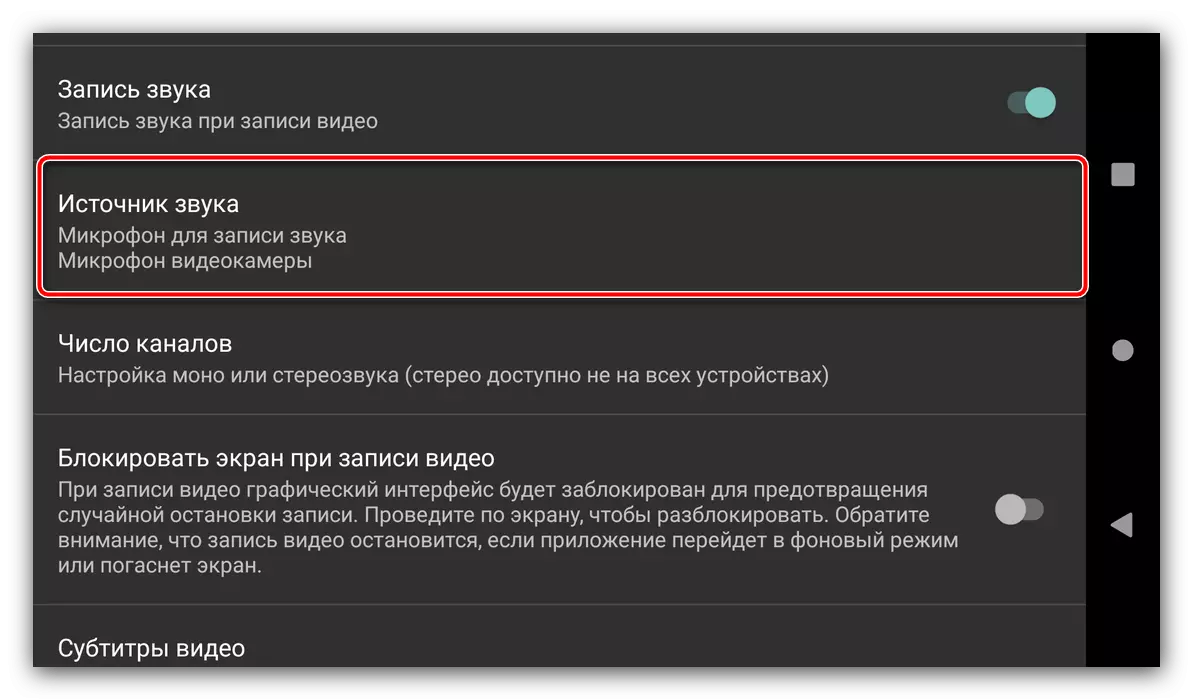
Deretter klikker du på "Ekstern mikrofon ..." -posisjonen.
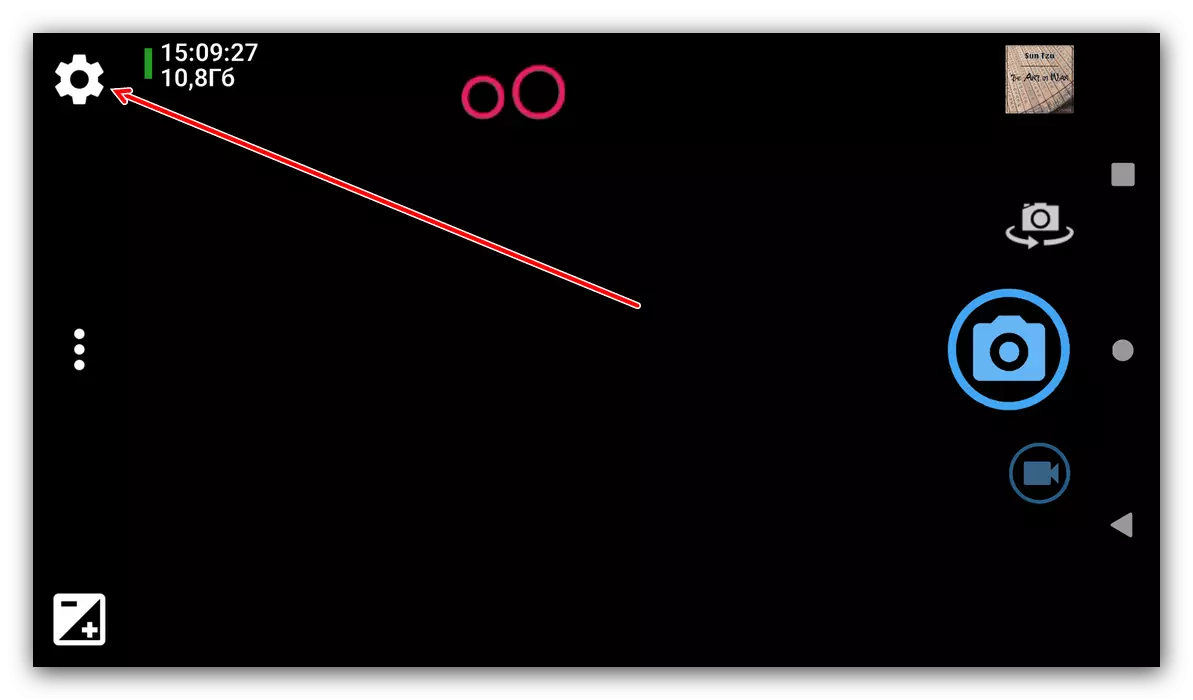
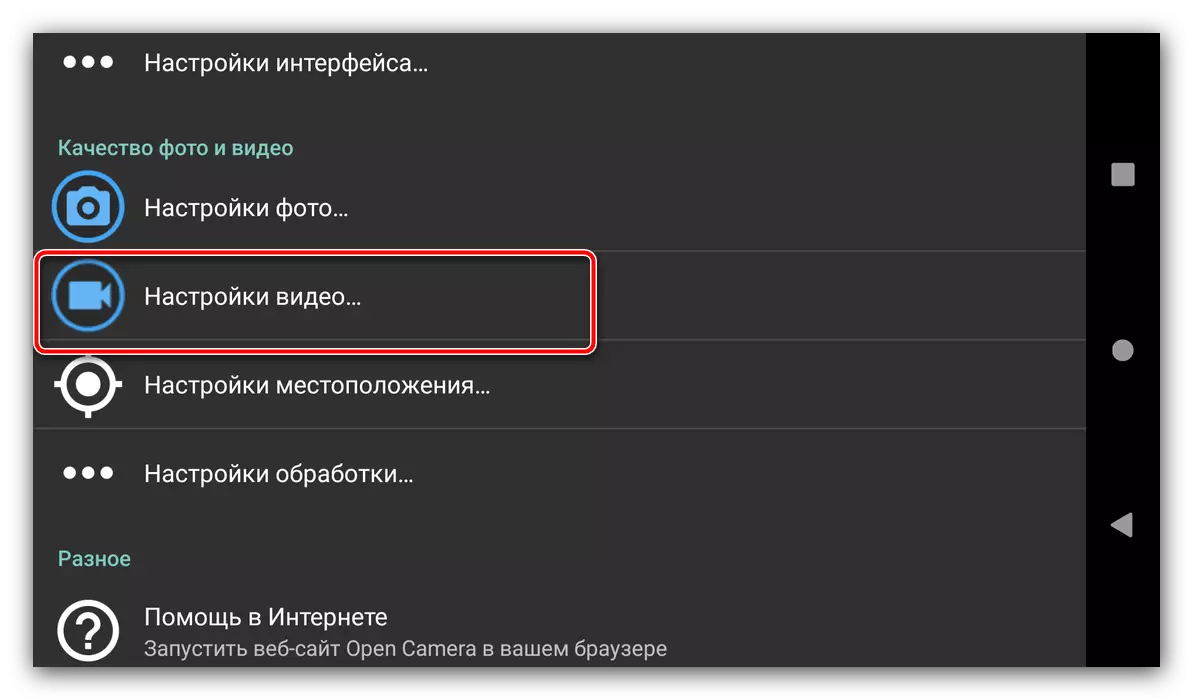
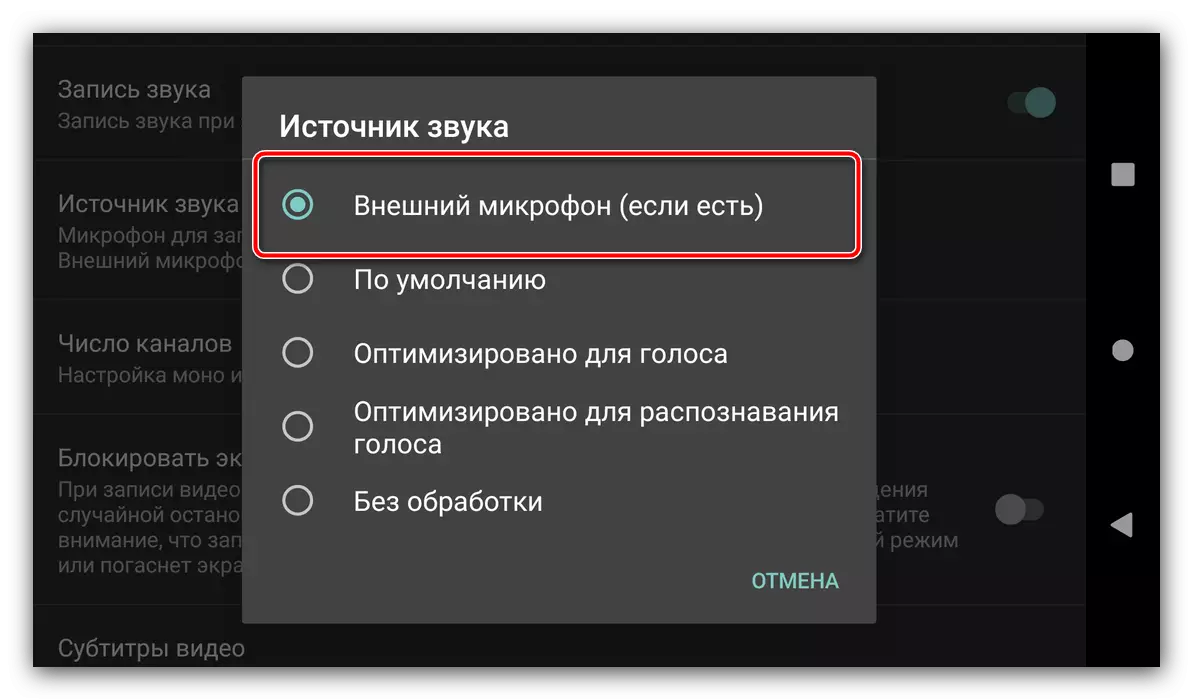
Lukk programinnstillingene og fjern testrullen for å kontrollere endringene som er gjort - hvis resultatet er utilfredsstillende, kan du prøve å koble enheten på nytt eller bruke en annen programvare.
Løse mulige problemer
Dessverre, noen ganger når du kobler til og bruker en ekstern lydenhet på Android, kan du støte på de eller andre problemer. Vurder den hyppigste og spør metodene for å løse dem.Den tilkoblede mikrofonen er ikke gjenkjent
Som praksis viser de hyppigste mulige feilene, og oppstår på grunn av feil tilkobling eller maskinvarefeil. Du kan sjekke denne måten:
- Kontroller at mikrofonen fungerer - Koble den til en kompatibel enhet (for eksempel en datamaskin) og kontroller om lydinngangsverktøyet fungerer.
Les mer: Kontrollerer mikrofonen i Windows
- Hvis gadgeten virker, kan årsaken til problemer være adaptere, spesielt hvis en USB-tilkobling brukes - ekteskap kommer ofte blant billige eksemplarer.
- På samme tid kan du lese stikkontaktene på målenheten - veldig ofte støv eller smuss kan kuttes i kontaktene, som ikke tillater at Sett inn adapteren til slutten, hvorfor smarttelefonen / nettbrettet ikke kan gjenkjenne mikrofonen. Det vil også være nyttig å rengjøre portene med en bomullstav med alkohol.
Feilmikrofoner og adaptere gir vanligvis ikke mening å reparere, det vil være lettere å erstatte dem, mens sammenbruddene i Android-enheten kan elimineres i servicesenteret.
Mikrofonen er tilkoblet, men virker ikke eller fungerer ikke riktig
Dette problemet kan forekomme både ved hjelp av maskinvare og programvare.
- Den første er lik den tidligere vurdert og betyr nesten alltid en maskinvarefeil eller selve mikrofonen, eller adapteren som brukes. Prøv å erstatte enhetene på bevisst arbeidere og kontroller deres oppførsel.
- Noen ganger kan en kilde til feil være en smarttelefon eller nettbrett - systemet av en eller annen grunn deaktiverer ikke den innebygde løsningen, og det er derfor eksternt og ikke kan være involvert. I slike tilfeller hjelper en omstart en omstart, men hvis den ikke har brakt effekten, kan saken i noen spesifikke firmwareparametere, som, dessverre ikke endres fra brukersiden.
- Også, ikke hvert Android-program for opptak av lyd eller video, kan fungere med eksterne mikrofoner. Vanligvis skal støtte slike enheter deklareres av utvikleren, så kontakt den eller annen måte angir denne informasjonen i en kontroversiell sak. Hvis det viser seg at programvaren ikke virker med tilkoblede lydutgangsverktøy, velger du bare analog.
